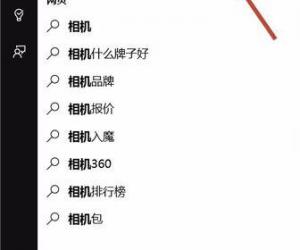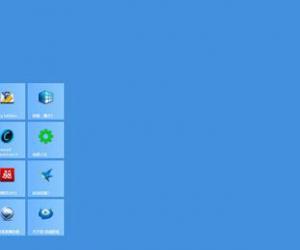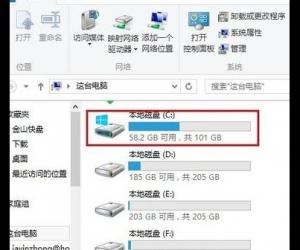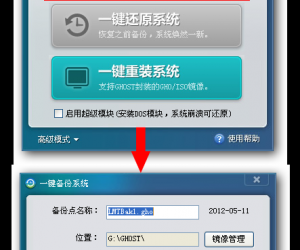Win10系统如何更换开始菜单背景颜色 win10开始菜单颜色怎么自定义
发布时间:2017-07-19 13:36:51作者:知识屋
Win10系统如何更换开始菜单背景颜色 win10开始菜单颜色怎么自定义 我们在使用电脑的时候,总是会遇到很多的电脑难题。当我们在遇到了需要在win7电脑中给开始菜单的背景颜色进行调整的时候,我们应该怎么操作呢?一起来看看吧。
win10更改开始菜单背景颜色操作教程:
首先我们需要做的就是点击Win10系统的开始菜单,之后我们需要在开始菜单栏的空白的地方再去选择其中的个性化这个选项,接下里我们还需要看看下面的图片是怎么显示的。
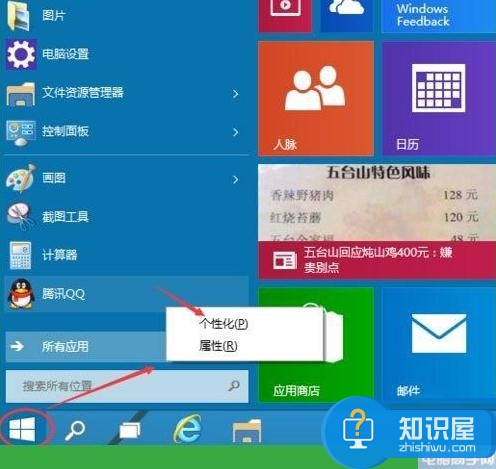
在完成上面的操作以后,我们就可以继续的进行操作了,这个操作更是非常的简单的。那就是我们需要在其中的颜色和外观的窗口中选择自己喜欢的一个颜色,这是非常简单的操作,接下里我们看看下面的图片。

在我们根据自己的小任意的选择了一个颜色以后,我们就会看到这个窗口的颜色马上就变成了你选择的哪那一个颜色了,是不是非常的神奇呢?那么接下里我们就可以进行下面更详细的操作步骤了,一起来看看。
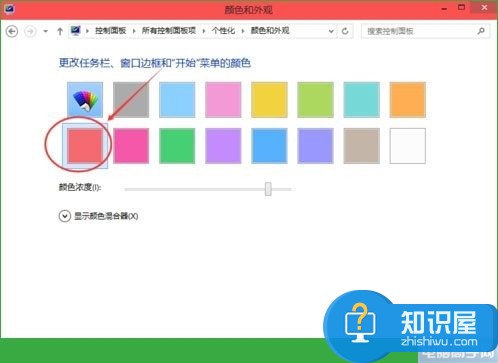
我们可以依据自己的爱好对我们选择的颜色浓度进行一些细微的调整,这样可以让我们的设置看上去更加的美观,而且这个操作其实执行起来还是挺美的,毕竟有很多的颜色供我们选择。
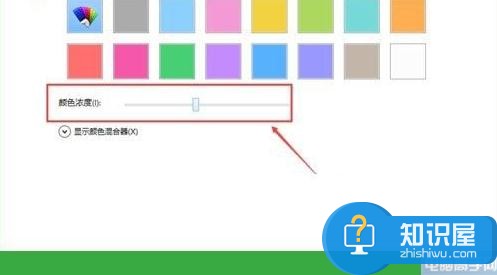
我们还可以使用下面的颜色混合器进行颜色的调整,这些都是可以的,根据个人的喜好来选择吧。
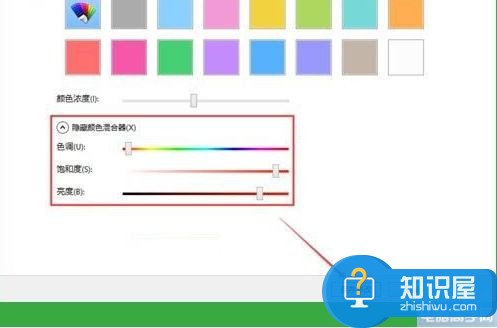
当我们全部的设置完成以后,我们就可以打开电脑的开始菜单了,这时候我们就可以看到颜色有了变化,是不是非常的好看呢?
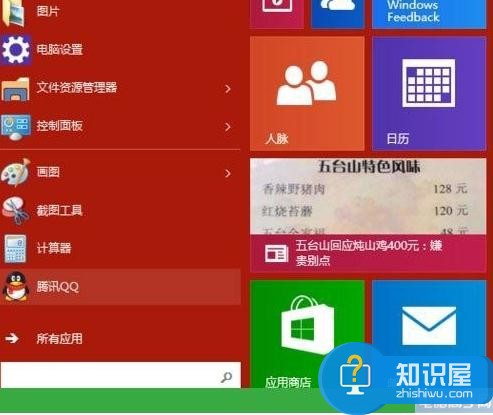
知识阅读
软件推荐
更多 >-
1
 一寸照片的尺寸是多少像素?一寸照片规格排版教程
一寸照片的尺寸是多少像素?一寸照片规格排版教程2016-05-30
-
2
新浪秒拍视频怎么下载?秒拍视频下载的方法教程
-
3
监控怎么安装?网络监控摄像头安装图文教程
-
4
电脑待机时间怎么设置 电脑没多久就进入待机状态
-
5
农行网银K宝密码忘了怎么办?农行网银K宝密码忘了的解决方法
-
6
手机淘宝怎么修改评价 手机淘宝修改评价方法
-
7
支付宝钱包、微信和手机QQ红包怎么用?为手机充话费、淘宝购物、买电影票
-
8
不认识的字怎么查,教你怎样查不认识的字
-
9
如何用QQ音乐下载歌到内存卡里面
-
10
2015年度哪款浏览器好用? 2015年上半年浏览器评测排行榜!